有不少mac电脑的用户可能都还不清楚mac电脑共享wifi给手机的方法。mac电脑怎么共享wifi给手机?这个问题由小编来给你们解决,下面,我们就一起看看mac电脑共享wifi给手机的方法吧!
第一步:设置-网络,点WIFI-高级-创建电脑对电脑网络。
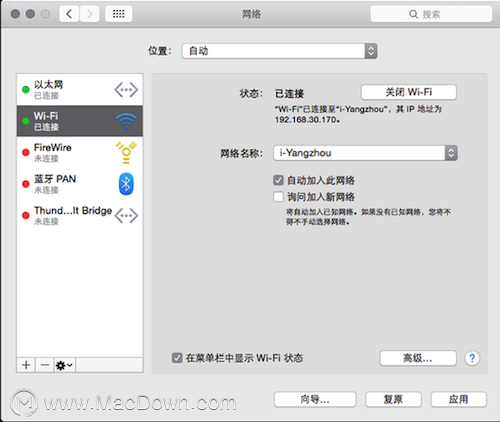

第二步:在右上角wifi,点创建网络。设置好相应的东西。设置-共享。共享来源的连接选以太网,在右边的WIFI打勾,点WIFI选项,设置好。
使用「MacPilot」解锁隐藏的Mac功能
MacPilot是一款具有全部功能的小型应用程序,精确到1,200多个。通过几个简单的步骤,您就可以揭示macOS的潜力,启用使Mac性能飞速增长的功能,并获得对Mac的绝对控制。调整系统设置从未如此简单!
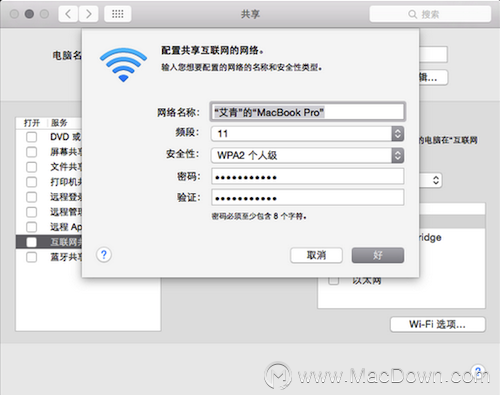
第三步:点左面互联网共享,右边选WIFI。
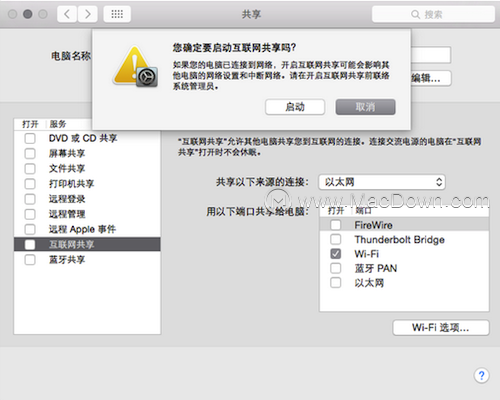
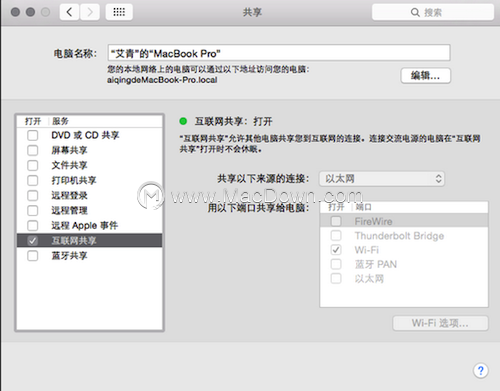
第四步:完成。
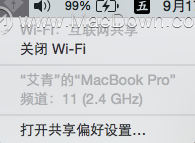
以上是小编为大家整理的mac电脑怎么共享wifi给手机,你学会了吗?更多相关资讯,请关注Macdown.com
在Mac OS X上将WPD转换为PDF的步骤
有些人使用WordPerfect创建包含图像,对象,表格和格式化文本的文件。但是,WPD是专有格式,很难转让给他人。将WPD转换为PDF似乎是解决此问题的好方法。


